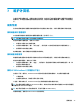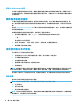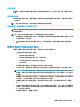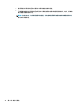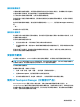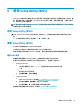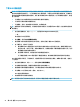User guide
密码 功能
●
如果忘记了管理员密码,则无法访问 Setup Utility
(BIOS)。
开机密码
●
每次打开或重新启动计算机,或退出休眠模式时,
都必须输入该密码。
●
如果忘记了开机密码,则无法打开或重新启动计算
机,也无法退出休眠模式。
要在 Setup Utility (BIOS) 中设置、更改或删除管理员密码或开机密码,请执行以下操作:
注意:在 Setup Utility (BIOS) 中进行更改时,要格外小心。任何错误均有可能导致计算机无法正常工
作。
注:要启动 Setup Utility,您的计算机必须处于计算机模式中,同时必须使用连接到您计算机的键盘。
以平板电脑模式显示的屏上键盘无法访问 Setup Utility。
1. 启动 Setup Utility (BIOS):
●
带键盘的计算机或平板电脑:
▲
打开或重新启动计算机,快速按下 esc 键,然后按 f10 键。
●
不带键盘的平板电脑:
1.
打开或重启平板电脑,然后快速按住减小音量按钮。
– 或 –
打开或重启平板电脑,然后快速按住 Windows 按钮。
2.
点击 f10。
2. 选择 Security(安全),然后按照屏幕上的说明进行操作。
重新启动计算机后,您的更改将会生效。
使用 Windows Hello(仅限部分产品)
在配备指纹识别器或红外摄像头的产品上,您可以通过滑动您的手指或目视摄像头,以使用 Windows
Hello
进行登录。
要设置 Windows Hello,请执行以下步骤:
1. 依次选择开始按钮、设置、帐户及登录选项。
2. 在 Windows Hello 下,按照屏幕上的说明添加密码和 4 位 PIN,然后注册您的指纹或脸部 ID。
使用 Internet Security 软件
在使用计算机访问电子邮件、网络或 Internet 时,您便可能将计算机暴露在计算机病毒、间谍软件和其
他在线威胁中了。为帮助保护您的计算机,您的计算机上可能会预安装包括防病毒和防火墙功能的试
用版
Internet Security 软件。为了实时防御新发现的病毒和其他安全风险,必须及时更新防病毒软件。
强烈建议您升级试用版安全软件,或根据自己的选择购买软件,以便为计算机提供全面保护。
38
第 8 章 保护您的计算机和信息